Dell PowerEdge MX Networking SmartFabric-Bereitstellung – Bereitstellen einer Vorlage
Resumen: Anleitung zum Bereitstellen einer Vorlage in der Dell EMC PowerEdge MX Networking SmartFabric-Infrastruktur.
Instrucciones
Servervorlage mit Netzwerken verknüpfen – kein FCoE
In diesem Video erfahren Sie, wie Sie eine Vorlage bereitstellen.
Schritte
1. Klicken Sie aufKonfigurationsvorlagen > .
2. Wählen Sie im Fensterbereich „Templates“ die Vorlage aus, die VLANs zugeordnet werden soll. In diesem Beispiel ist die Beispielvorlage MX740c ausgewählt.
HINWEIS: Bei OME-M 1.20.10 und früheren Versionen wird die Option „Templates“ als „Deploy“ bezeichnet.
3. Klicken Sie auf Edit Network.
4. Führen Sie im Fenster „Edit Network“ die folgenden Schritte aus:
B. Klicken Sie auf Next.

Abbildung 1: Bildschirm „I/O Pool Assignment “.
c. Weisen Sie den Ports und den Partitionen nach Bedarf Bandbreite zu (NIC-Partitionierung) und klicken Sie dann auf Next.
d. Wählen Sie optional aus der Option „NIC Teaming“ die gewünschte NIC-Teaming-Option aus.
e. Als NIC-Teaming-Option kann „No Teaming“, „LACP“ und „Other“ ausgewählt werden, wie in den NIC-Teaming-Richtlinien beschrieben.
LACP = Link Aggregation Protocol – macht den Switch darauf aufmerksam, dass der Port LACP verwendet, um ordnungsgemäß zu verhandeln
Other = switchunabhängiges Teaming auf den Hosts
HINWEIS: Bei Verwendung von NIC-Partitionierung wird switchabhängiges Teaming nicht unterstützt.
f. Wählen Sie in der Liste „Untagged Network“ das nicht getaggte VLAN aus. In diesem Beispiel ist VLAN 1 (VM-Datenverkehr) ausgewählt.
Abbildung 2: VLAN-Auswahl
g. Wählen Sie für alle Ports aus der Liste „Tagged Network“ das getaggte VLAN aus. In diesem Beispiel sind FCoE VLAN 31, App V VLAN 400 und Mgmt Traffic VLAN 500 ausgewählt.
Abbildung 3a: VLAN-Auswahl
Abbildung 3b: VLAN-Auswahl
h. Sobald alle VLANs auf alle Ports angewendet wurden, klicken Sie auf Finish.
Ergebnisse
Die folgende Abbildung zeigt die zugehörigen Netzwerke für die Servervorlage mit OME-M 1.30.00 und höher.
Abbildung 4: Netzwerkeinstellungen der Servervorlage – kein FCoE mit OME-M 1.30.00 und höher
Die folgende Abbildung zeigt die zugehörigen Netzwerke für die Servervorlage mit OME-M 1.20.10 und früher.
Abbildung 5: Netzwerkeinstellungen der Servervorlage – kein FCoE mit OME-M 1.20.10 und früher
Servervorlage mit Netzwerken verknüpfen – mit FCoE
Führen Sie die folgenden Schritte aus, um die Servervorlage bereitzustellen.
HINWEIS: Informationen zum Bereitstellen einer Servervorlage mit OME-M 1.20.10 und früheren Versionen finden Sie im Abschnitt „Schritte zur Bereitstellung einer Servervorlage mit OME-M 1.20.10 und früheren Versionen“ unten.
Schritte zur Bereitstellung einer Servervorlage mit OME-M 1.30.00 und höher
1. Wählen Sie im Fensterbereich „Templates“ die Vorlage aus, die bereitgestellt werden soll. In diesem Beispiel ist die Servervorlage MX740c
mit FCOE CNA ausgewählt.
2. Klicken Sie auf Deploy Template.
3. Führen Sie im Fenster „Deploy Template“ die folgenden Schritte aus:
b. Wählen Sie die Option Do not forcefully reboot the host operating system und klicken sie dann auf Next.
c. Setzen Sie andere Einstellungen auf „Default“.
d. Wählen Sie unter iDRAC-Verwaltungs-IP-Einstellungen die Option Do not change IP settings aus und klicken Sie dann auf Weiter.
e. Wählen Sie nach Bedarf Zielattribute für Ihre Konfiguration aus und klicken Sie dann auf Next.
f. Klicken Sie auf „Reserve identities“ im Identitätspool und klicken Sie dann auf Next.
4. Klicken Sie auf Next und wählen Sie dann Run Now aus.
5. Klicken Sie auf Fertig stellen.
Schritte zur Bereitstellung einer Servervorlage mit OME-M 1.20.10 und früher
1. Wählen Sie im Fensterbereich „Deploy“ die Vorlage aus, die bereitgestellt werden soll. In diesem Beispiel ist die „Servervorlage MX740c mit FCOE CNA“ ausgewählt.
2. Klicken Sie auf Deploy Template.
3. Führen Sie im Fenster „Deploy Template“ die folgenden Schritte aus:
a. Klicken Sie auf die Schaltfläche zum Auswählen, in welchen Steckplätzen oder Rechenschlitten die Vorlage bereitgestellt werden soll.
b. Wählen Sie die Option Do not forcefully reboot the host operating system.
4. Klicken Sie auf Next und wählen Sie dann Run Now aus.
5. Klicken Sie auf Fertig stellen.
Die Schnittstellen auf dem Switch werden automatisch aktualisiert. SmartFabric konfiguriert jede Schnittstelle mit einem nicht getaggten VLAN und allen getaggten VLANs. Darüber hinaus stellt SmartFabric die zugehörigen QoS-Einstellungen bereit. Weitere Informationen finden Sie im Abschnitt „Networks“ und „automated QoS“.
Um den Bereitstellungsfortschritt zu überwachen, gehen Sie zu Überwachen > Jobs > Jobansichtsdetails auswählen>. Dies zeigt den Fortschritt der Bereitstellung der
Servervorlage an.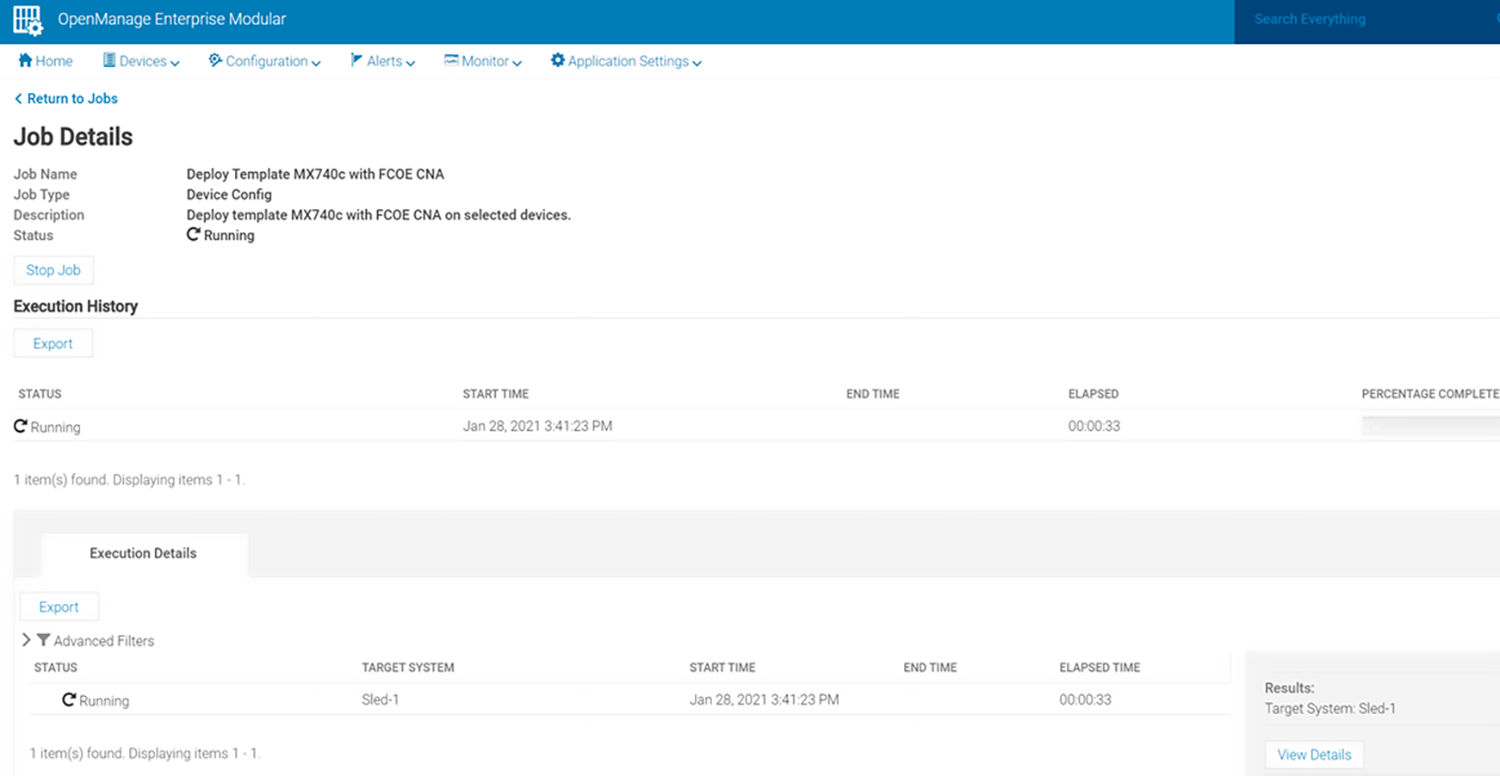
Abbildung 6: Überwachen des Jobstatus
Verwandte Inhalte
Weitere Informationen finden Sie im Abschnitt Identitäts-Pools erstellen in unserem Bereitstellungshandbuch
für Dell EMC PowerEdge MX-Netzwerke. In dieser Liste finden Sie unten eine Liste verwandter Artikel dieser Serie mit eingebetteten Anleitungsvideos:
Dell EMC PowerEdge MX Networking SmartFabric-Bereitstellung Anleitung zum Erstellen der SmartFabric
Dell EMC PowerEdge MX Networking SmartFabric-Bereitstellung Definieren von VLANs
Dell EMC PowerEdge MX Networking SmartFabric-Bereitstellung Konfigurieren des Port-Breakout
Dell EMC PowerEdge MX Networking SmartFabric-Bereitstellung Erstellen eines Uplinks
Dell EMC PowerEdge MX Networking SmartFabric-Bereitstellung Erstellen von Identitätspools
Dell EMC PowerEdge MX Networking SmartFabric-Bereitstellung Anleitung zum Bereitstellen einer Vorlage
Dell EMC PowerEdge MX Networking SmartFabric-Bereitstellung Erstellen von Fibre-Channel-Uplinks
Información adicional
Weitere Informationen finden Sie in diesem Video:
Erstellen einer MX7000-Servervorlage
Dauer: 00:05:43 (hh:mm:ss)
Wenn verfügbar, können Spracheinstellungen für Untertitel über das CC-Symbol in diesem Videoplayer ausgewählt werden.